软件产品

政企采购
软件产品

政企采购
打开PDF文件时,总是不可避免地会遇到一些让人烦恼的空白页。这些空白页不仅占用空间,还影响阅读体验。那么,如何快速又有效地删除这些多余的页面呢?别担心,接下来就让我们一起揭秘“pdf空白页怎么删除”的小技巧吧!随着技术的不断进步,解决这个问题已经不再那么困难。让我们拿出你的PDF文件,开始轻松地清理掉这些多余的空白页吧!
在阅读浏览PDF文档的时候遇见空白页的话,如果能够进行一键全选删除,就可以大大提高工作效率。小编今天推荐大家使用福昕PDF编辑器来进行PDF文件内空白页一键删除操作哦。想要了解福昕PDF编辑器是如何完成一键删除空白页面的小伙伴赶紧看过来吧。
福昕PDF编辑器是福昕旗下最具代表性的PDF编辑工具。我们常见的PD文件操作都可以通过福昕PDF编辑器实现,主要包括PDF文件编辑、PDF文件合并拆分、PDF格式转换、PDF增删水印以及其他一些操作。下面主要展示PDF删除空白页的方法。

步骤一:将PDF文件打开
首先需要下载【福昕PDF编辑器】,下载完毕,安装在电脑上即可。双击打开【福昕PDF编辑器】,点击打开,将PDF文件打开。
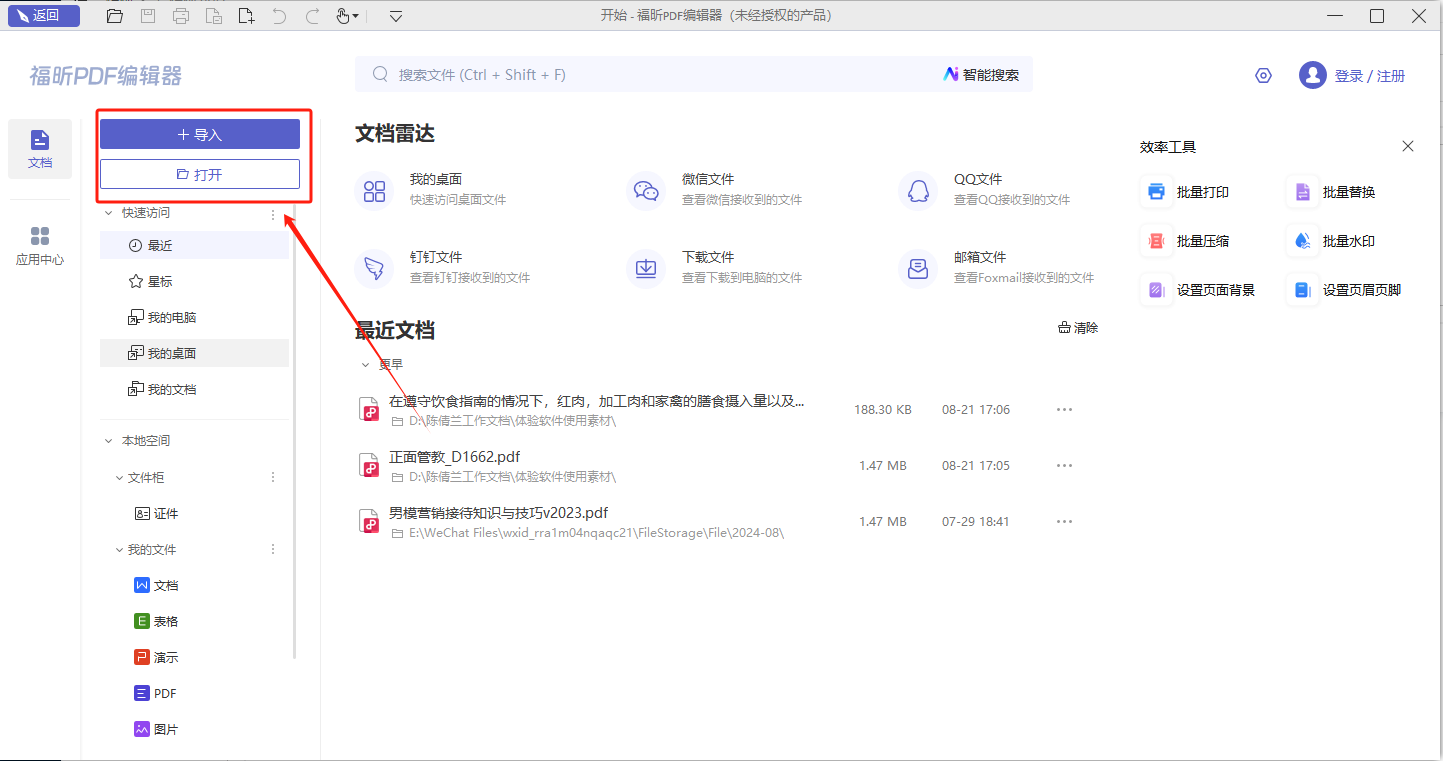
步骤二:选择【删除所选择的页面】
我们完成PDF文档的导入后,在PDF编辑器的左侧工具栏找到页面列表的图标,点击之后选中需要删除的页面并点击【删除所选择的页面】对页面进行删除。
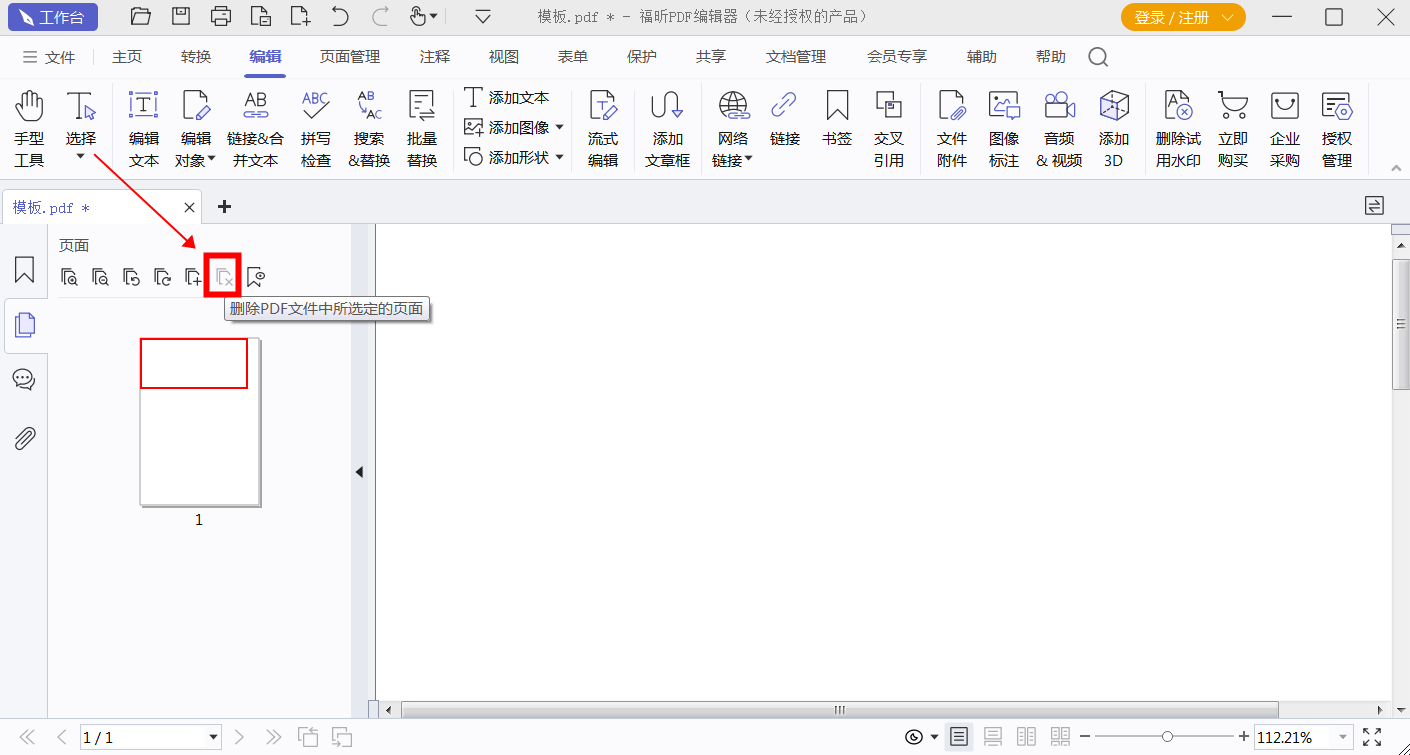
步骤三:保存PDF文件
删除了空白页面之后,小伙伴们记得要保存PDF文件哦,不然之前就白操作了哦。
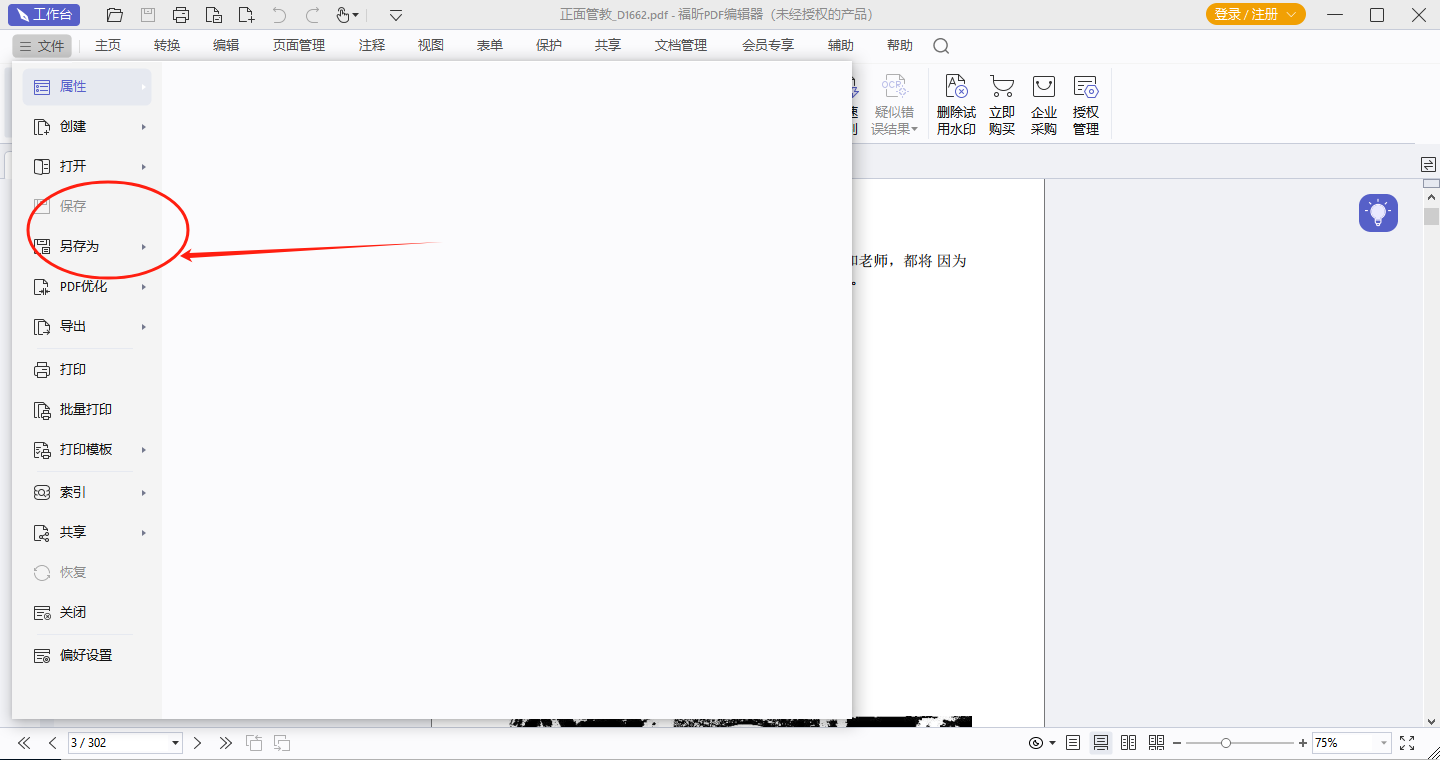
想要在一份PDF里删除其中的空白页面,首先我们需要准备好专业的PDF编辑工具。使用PDF编辑工具才能对PDF格式的文件进行页面编辑,删除PDF文件的页面也是这样的。准备好PDF编辑工具之后我们就可以开始学习如何删除PDF文件页面了。现在一起来看看教程吧。

步骤一:将PDF文件打开
首先需要下载【福昕PDF编辑器MAC版】,下载完毕,安装在电脑上即可。双击打开【福昕PDF编辑器MAC版】,点击打开,将PDF文件打开。
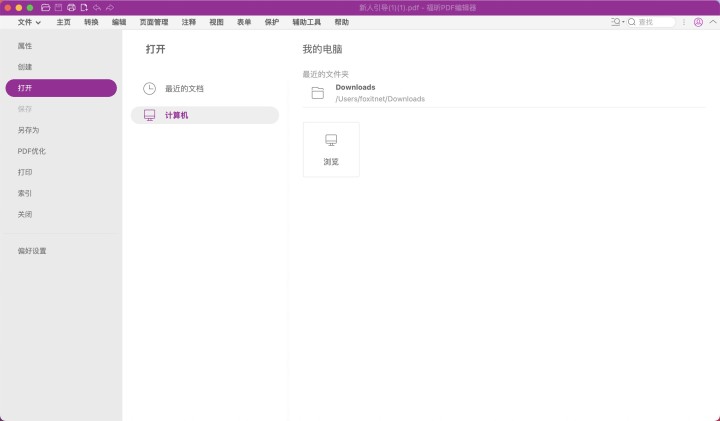
步骤二:【页面管理】-【删除】
我们完成PDF文档的导入后,在PDF编辑器的页面顶部找到【页面管理】栏,点击之后再找到【删除】选项并单击这个选项。
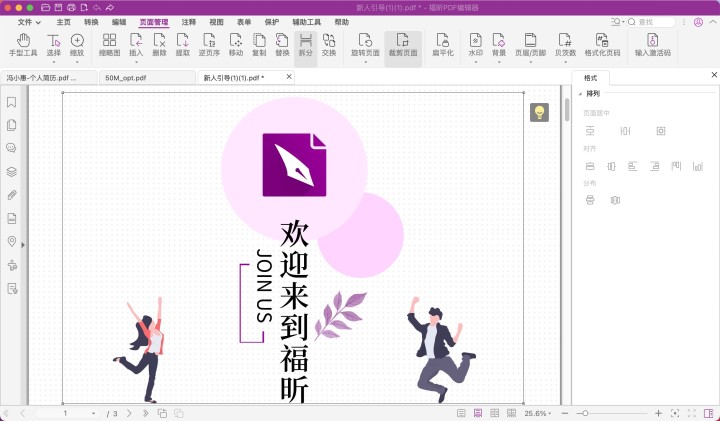
在浏览PDF文档的过程中,如果看到了PDF文件内容里有空白的页面存在,想要删除这些空白的PDF页面的话,小伙伴们知道怎么办吗?其实我们想要删除PDF页面的话,需要先调出PDF页面列表,随后再在不需要的的页面上进行相应的操作。来看看具体的PDF删除页面教程吧!

步骤一:将PDF文件打开
首先需要下载【福昕PDF阅读器】,下载完毕,安装在电脑上即可。双击打开【福昕PDF阅读器】,点击打开,将PDF文件打开。
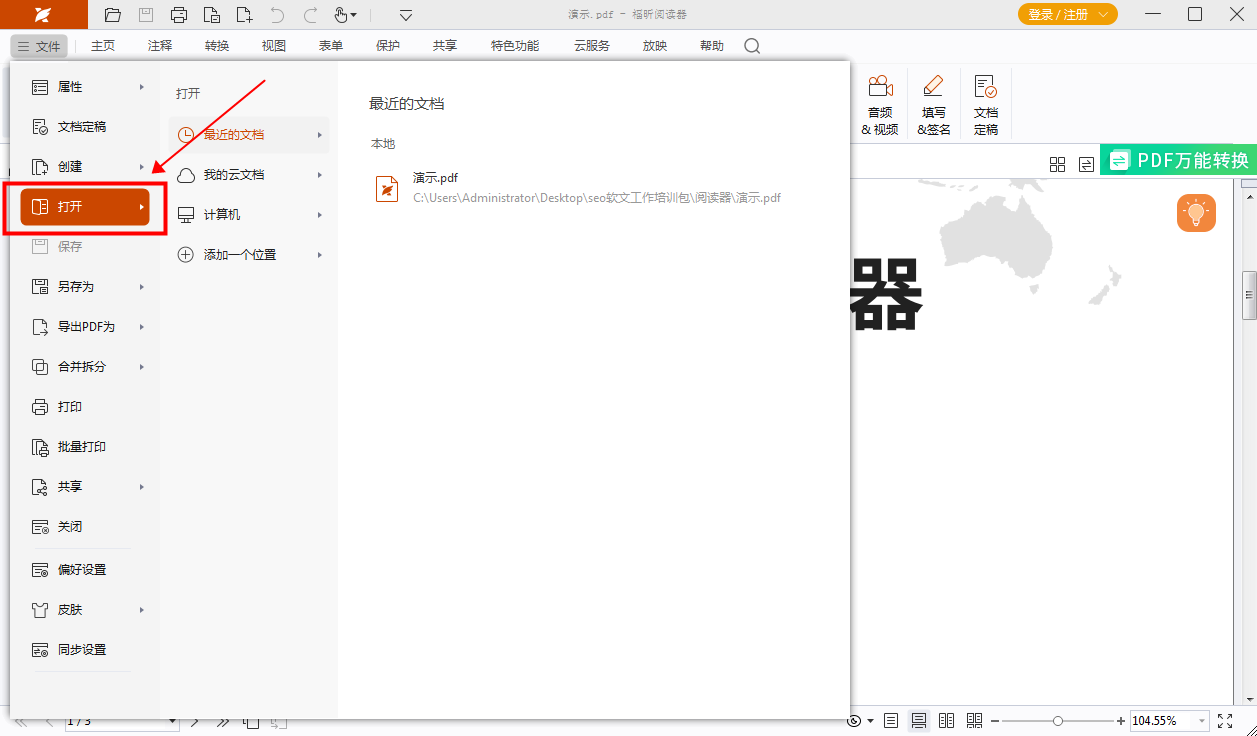
步骤二:【特色功能】-【编辑页面】
我们完成PDF文档的导入后,在PDF阅读器的页面顶部找到【特色功能】栏,点击之后再找到【编辑页面】选项并单击这个选项。
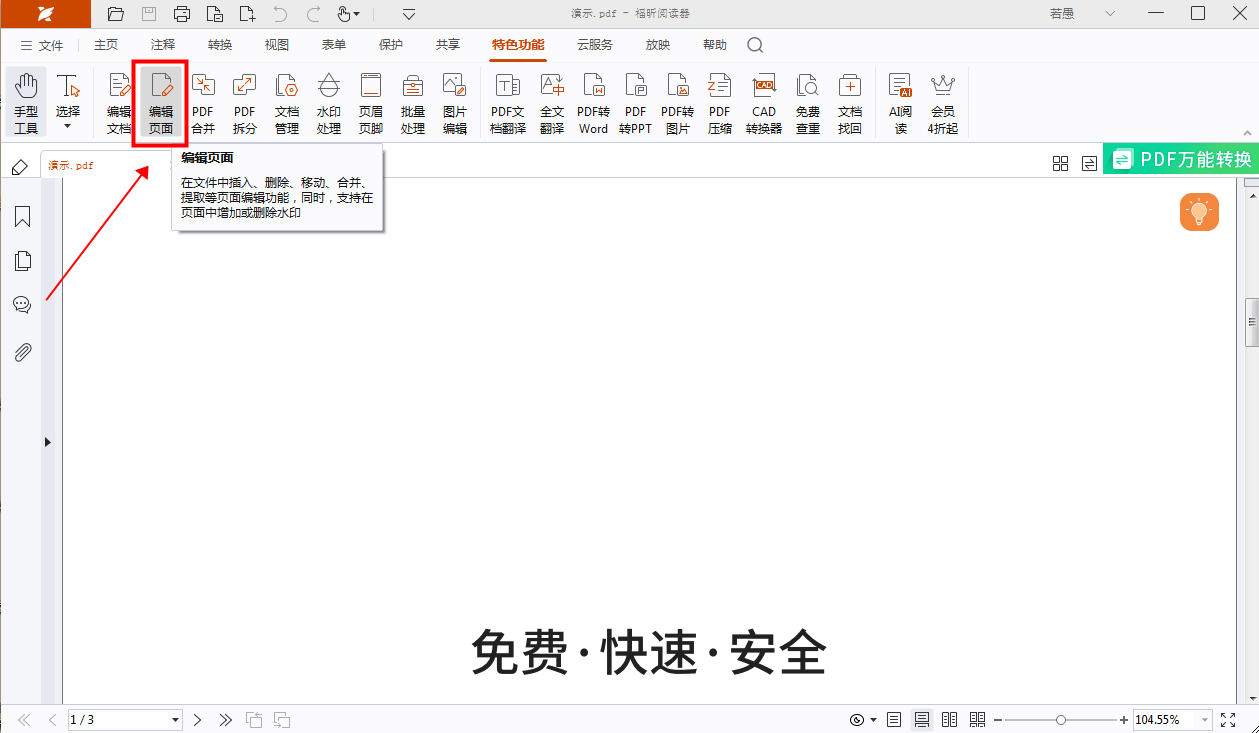
福昕PDF编辑器是一款功能强大的工具,可以帮助用户轻松编辑PDF文件。当我们需要删除PDF文件中的空白页时,只需要打开文件,选择要删除的空白页,然后点击删除按钮即可轻松实现。这个操作简单快捷,让我们处理PDF文件更加高效。此工具还支持多种其他编辑功能,如插入文字、图片、表格等,满足用户各种需求。无论是个人用户还是企业用户,此工具都是一款值得信赖的工具,为我们的工作提供了便利。
本文地址:https://www.foxitsoftware.cn/company/product/14178.html
版权声明:除非特别标注,否则均为本站原创文章,转载时请以链接形式注明文章出处。